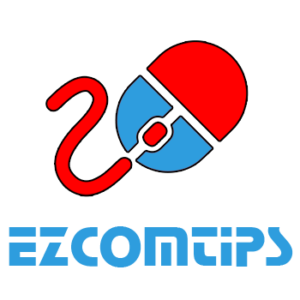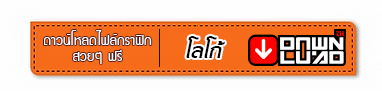Photoshop ถือได้ว่าเป็นโปรแกรมอันดับหนึ่งในการตกแต่ง-แก้ไขรูปภาพ และในบทความนี้เราจะมาแนะนำวิธีการทำให้ดวงตาเป็นสีรุ้งด้วยโปรแกรม Photoshop กัน ซึ่งเวอร์ชั่นที่ใช้ในบทความนี้เป็นเวอร์ชั่น 22.1.1

เราจะเริ่มจากการเปิดรูปภาพดวงตาขึ้นมาแล้วแล้วให้เราสร้างเลเยอร์ใหม่ขึ้นมา 1 เลเยอร์เพื่อไว้สำหรับทำสีรุ้ง จากนั้นให้เราใช้เครื่องมือ Elliptical Marquee tool เพื่อสร้าง Selection เป็นวงกลมบนดวงตา
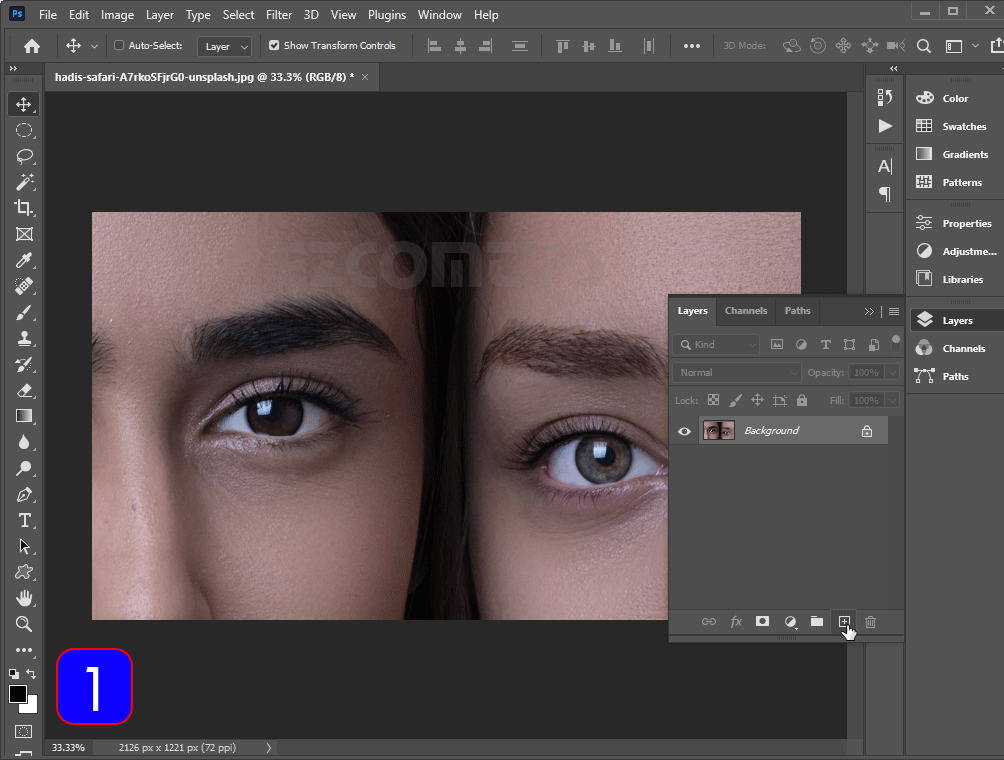
เมื่อเราได้ทำ Selection รูปวงกลมบนดวงตาแล้วให้เราทำการไล่สีรุ้งภายในวงกลมโดยใช้เครื่องมือ Gradient Tool โดยทำการไล่สีให้คล้ายกับสีรุ้งและเลือกรูปแบบเป็น Angle Gradient และทำการคลิกลากจากตรงกลางวงกลมออกมาด้านอก
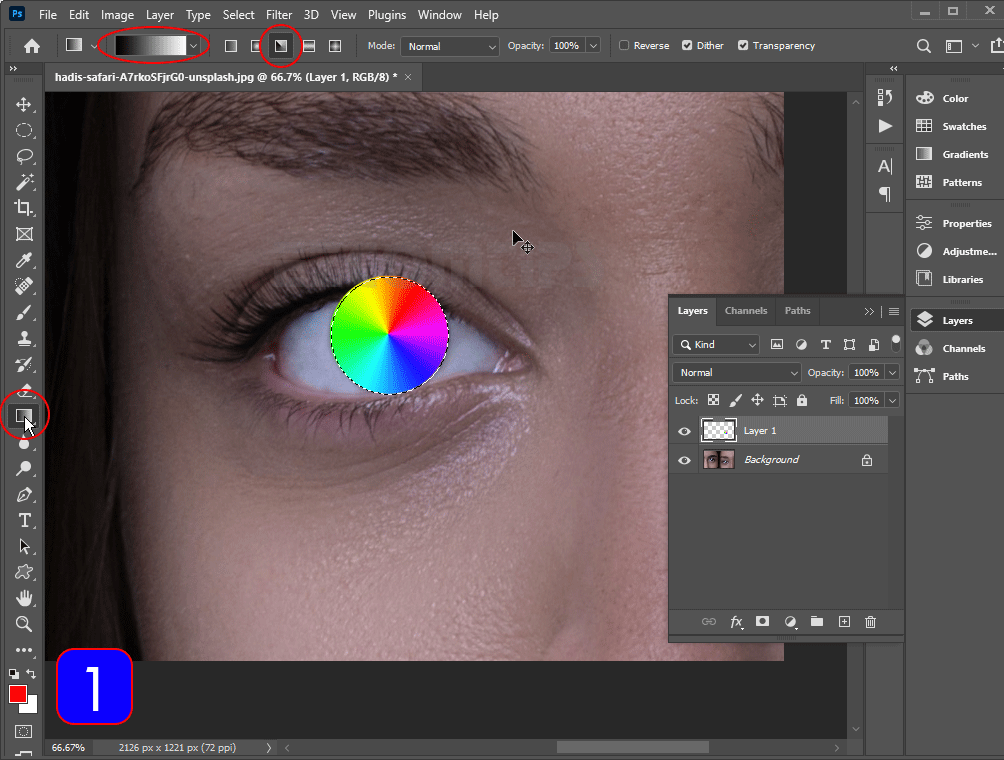
เมื่อทำการไล่สีเรียบร้อยแล้วให้เราเปลี่ยน Layer Mode ของเลเยอร์สีรุ้งเป็น Color เสร็จแล้วให้คลิกที่ปุ่ม Add layer mask ที่อยู่ด้านล่างแถบเครื่องมือเลเยอร์ เสร็จแล้วให้เราใช้เครื่องมือแปรง (Brush) เพื่อแปรงสีดำในส่วนที่เราต้องการปกปิด เราสามารถใช้ปุ่ม [ หรือ ] ในการลดกรือเพิ่มขนาดของแปรง
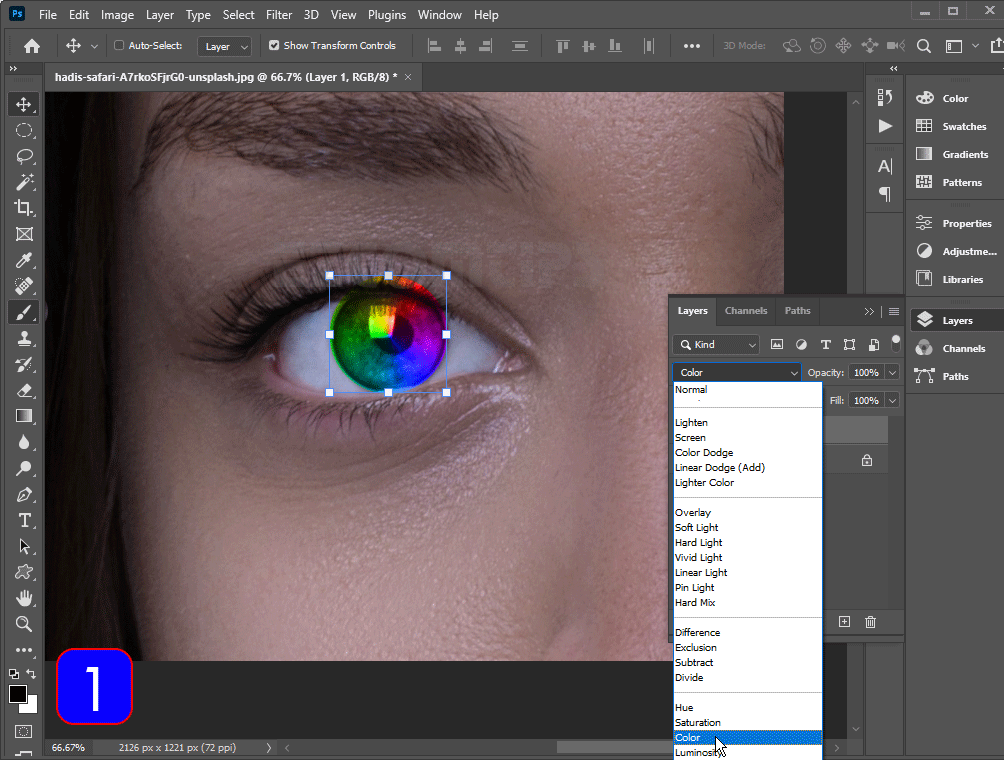
เป็นอันเสร็จเรียบร้อย จากนั้นให้เราทำตามวิธีเดิมให้ครบทุกดวงตา

Photo by Hadis Safari on Unsplash